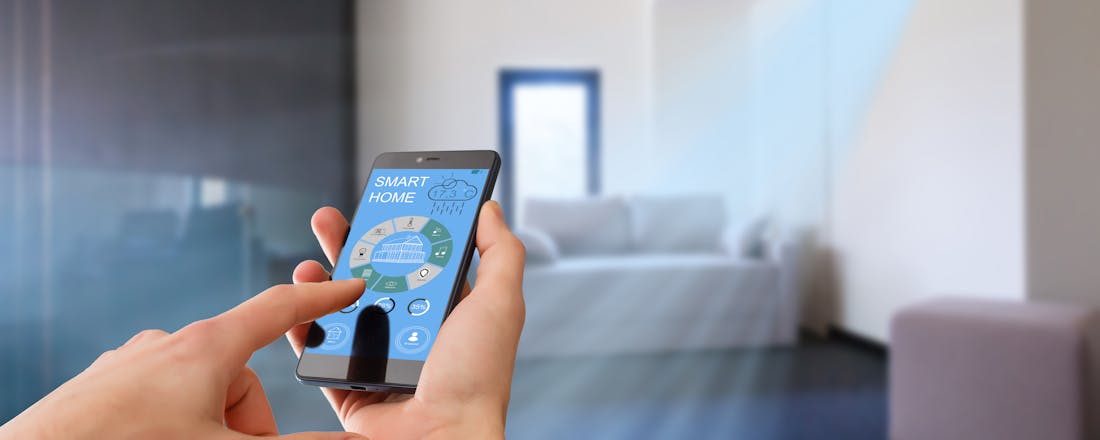Draagbare warmtepompen: om te verwarmen én te koelen
Een draagbare warmtepomp kun je inzetten om een kamer te verwarmen én om te koelen. Eén mobiele unit vervangt zowel de airconditioning als het verwarmingsapparaat. Daarom worden draagbare warmtepompen ook op de markt gebracht als omkeerbare draagbare airco’s. Ze zijn in ieder geval veiliger en energiezuiniger dan kleine ruimteverwarming zoals elektrische kacheltjes.
Zo’n mobiele warmtepomp kun je van kamer naar kamer rijden, want de meeste uitvoeringen zijn voorzien van handvaten en wieltjes. Ze zijn niet bedoeld om een volledig huis te verwarmen of af te koelen, maar regelen wel het klimaat in een zomerhuis, een studio, een bureau of een eenpersoonskamer.
©wstockstudio - stock.adobe.com
Een mobiele warmtepomp/airco heeft handvaten en meestal ook wieltjes.
Koelen en verwarmen
Iedere mobiele warmtepomp heeft een koelfunctie, maar niet iedere mobiele airco heeft een warmtepomp. Warmtepomp-airco's werken volgens dezelfde principes als elke andere lucht-lucht warmtepomp, maar alles zit in een relatief klein toestel. Tijdens de koelfunctie onttrekken ze warmte uit de binnenlucht om die buiten af te geven. Daarom zijn de meeste modellen voorzien van een afvoerslang en een aansluitstuk voor het raam. De mobiele warmtepomp levert dus warmte in de winter en verkoeling in de zomer. Net zoals de gewone warmtepomp genereert de mobiele versie extra energie. In ideale omstandigheden haalt de mobiele warmtepomp één deel energie uit het elektriciteitsnet om daarmee drie keer zoveel warmte te produceren. Ter vergelijking, een elektrische kachel produceert net zoveel warmte als hij opneemt uit het elektriciteitsnet.
*Gebaseerd op een gemiddelde kWh-prijs van 0,79 euro (november 2022) inclusief energiebelasting, ODE (opslag duurzame energie) en BTW.
Rendement van een mobiele warmtepomp
Het rendement van een mobiele warmtepomp (hier zie je er bijvoorbeeld eentje bij Amazon) is afhankelijk van zijn invoer, zeg maar de luchttemperatuur, het koelmiddel en de gewenste eindtemperatuur. In de meeste gevallen heeft de verwarmingsfunctie maar nut tot een buitentemperatuur van 5°C. Daaronder zakt het rendement enorm in. Bovendien zijn ze het meest efficiënt als ze een constante stroom koele of warme lucht kunnen produceren.
Hoe werken mobiele warmtepompen?
Zo’n toestel bevat net als de gewone warmtepomp een koelmiddel en een condensor. Om de kamer te verwarmen, zuigt een ventilator buitenlucht aan. Hij blaast deze lucht over spiralen die koudemiddel bevatten. Zo’n koudemiddel heeft een bijzonder laag kookpunt waardoor het koudemiddel in damp verandert. Deze damp gaat door spoelen in de condensor. Door condensatie stijgt temperatuur waarna de warme damp een andere set spiralen passeert. Een ventilator blaast de lucht over deze spoelen, zodat de warme lucht in de binnenruimte circuleert. Hierdoor wordt de kamer gezellig warm. Terwijl het koelmiddel afkoelt, stroomt de damp door een expander en wordt die opnieuw vloeibaar en hiermee is de cirkel rond. Voor de koelcyclus wordt de uitlaatwarmte van de condensor door een afvoerbuis naar buiten geleid.
Eén of twee slangen
Draagbare warmtepompen/airco’s zuigen dus lucht uit de ene zone en blazen die in een andere zone. De meest warmtepompen hebben één slang die naar buiten wordt gelegd. Het nadeel van dit systeem is dat er voortdurend lucht in de draagbare warmtepomp wordt gezogen. Hierdoor ontstaat er in de kamer een lichte onderdruk en wordt warme lucht in de zomer of koude lucht in de winter door de kieren van de deuren en ramen naar binnen gezogen. Deze units met één afvoerpijp zijn wel goedkoper. Het duurdere segment werkt met twee afzonderlijke slangen die achteraan het toestel zitten. Eén voor de afvoer en één voor de inlaat. In plaats van lucht uit de kamer te halen zoals een warmtepomp met één enkele slang, haalt deze warmtepomp met twee slangen zijn lucht van buitenaf. Om een grotere ruimte te koelen of om te verwarmen is de dubbelslangs-warmtepomp een betere oplossing. Deze draagbare toestellen kosten meer, verbruiken meer energie, maar zijn efficiënter.
De slangen worden aan de achterzijde aangesloten.
Hoe mobiel zijn ze?
Het gewicht is afhankelijk van de capaciteit. De grootste modellen, voor een kantoor of een grote slaapkamer, kunnen tot 90 kilo wegen. Er zijn twee personen nodig om ze te verhuizen. De kleine modellen, die maximaal een kamer van 32 m2 kunnen verwarmen, wegen slechts 16 kilogram. Afhankelijk van hoe groot de kamer is die je wilt verwarmen en koelen zal zo’n draagbare warmtepomp tussen de 400 en 800 euro kosten voor een redelijk efficiënt model. Hoe hoger het rendement, hoe duurder de warmtepomp - maar ook hoe minder elektriciteit hij verbruikt.
Voordelen en nadelen
Zo’n mobiel toestel is verplaatsbaar, neemt weinig ruimte in beslag, kan kamers verwarmen en koelen, zuivert de lucht en vermindert het vochtgehalte in de kamer. Bovendien is de installatie eenvoudig. De ingebouwde thermostaat houdt automatisch de ingestelde ruimtetemperatuur aan. En het is mogelijk om deze warmtepompen te bedienen met spraakopdrachten van Google Assistant en Siri Shortcuts.
Nadeel: het apparaat moet in de buurt van een raam worden geplaatst. Ook mobiele warmtepompen zijn niet geruisloos, maar ze zijn stiller dan de traditionele airco’s of warmteblazers. Het enige dat je kunt verwachten is het geluid van een draaiend ventilator of gepruttel van koelmiddel dat door de spoelen gaat.
Plaatsing van een draagbare warmtepomp
Voor een goede luchtstroom plaats je het apparaat op minstens een halve meter van de muur van of een groot meubilair. Zorg ervoor dat hij niet verstopt zit achter meubels, planten of gordijnen. Zet hem niet in het volle zonlicht. Een warmtepomp die in de zon staat, moet harder werken om een ruime te koelen. Een ander montagevereiste is de opstelling van de raamkit. Er wordt een paneel in het raam geplaatst waarin de afvoerslang wordt geplaatst. De openingen worden gedicht met schuimafdichting.
📱 TIP Ook mobiele warmtepompen hebben controllers die via het internet kunt besturen met een app op je telefoon. Op die manier kun je een studioappartement voorverwarmen voordat je van het werk vertrekt.
Weten welke warmtepomp bij jou past?
Doe de check op Kieskeurig.nl en je weet het binnen 5 minuten!Schoon en veilig
Warmtepompen hebben nauwelijks onderhoud nodig. Ze zijn gemakkelijk schoon te maken met een stofzuiger. Draagbare warmtepompen zijn ook veel veiliger dan straalkacheltjes en andere kleine verwarmingsapparaten. Een warmtepomp werkt immers niet op verbranding en de componenten worden nooit echt heet. Zo’n toestel is een duurzame optie voor ruimteverwarming, omdat het geen fossiele brandstof verbrandt en omdat het elektriciteitsnet steeds meer afhankelijk wordt van hernieuwbare energie.
Capaciteit
Met een verwarmingscapaciteit van 2,9 kW kun je ruimtes tot maximaal 38m² gasloos verwarmen. Het vermogen om te koelen ligt trouwens iets hoger dan het vermogen om te verwarmen. De koelcapaciteit van een airco/warmtepomp wordt in Europa uitgedrukt in BTU (British Thermal Units) of in BTUh (BTU per uur). 1 BTU is de hoeveelheid warmte die nodig is om de temperatuur van één pond water met één Fahrenheit te verhogen. Hoe hoger de BTU, hoe hoger het koelvermogen. Om de vereiste BTU te kennen, vermenigvuldig je de oppervlakte van de kamer met 25. Is de oppervlakte 80 vierkante meter, dan heb je 2000 BTU nodig. Ook de hoogte speelt natuurlijk een rol. Kamers met een hoog plafond hebben een grote hoeveelheid lucht die gekoeld moet worden. Hierbij kan onderstaande tabel helpen.